文章详情页
win10系统设置睡眠唤醒不需要输入密码具体操作方法
想知道在win10系统中设置睡眠唤醒不需要输入密码吗?那就跟随小编去下文教程中看看win10系统设置睡眠唤醒不需要输入密码的具体操作方法。

首先同时按下win(窗口键)+X键组合,如下图所示
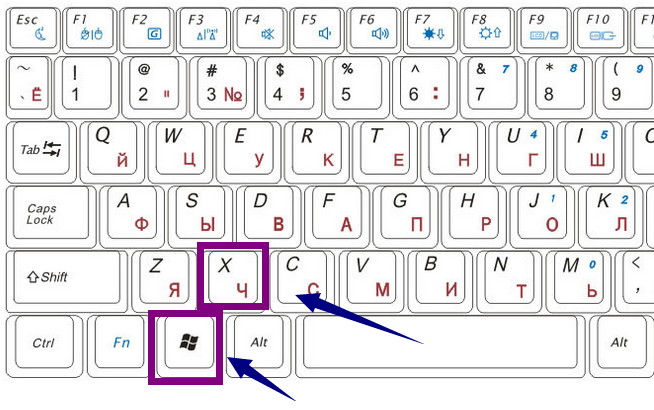
在弹出菜单选择控制面板,如下图所示
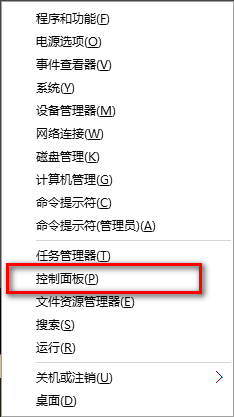
选择系统与安全进入,如下图所示
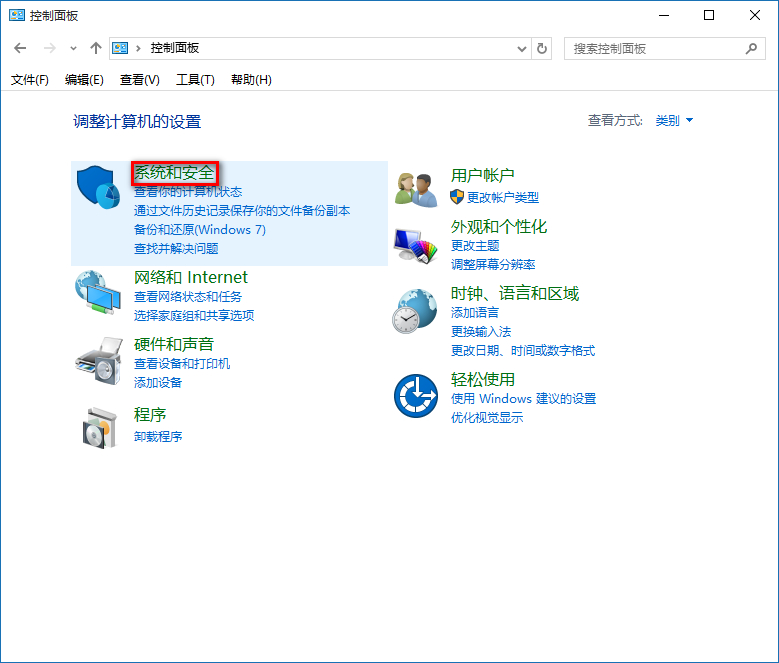
选择电源选项进入,如下图所示
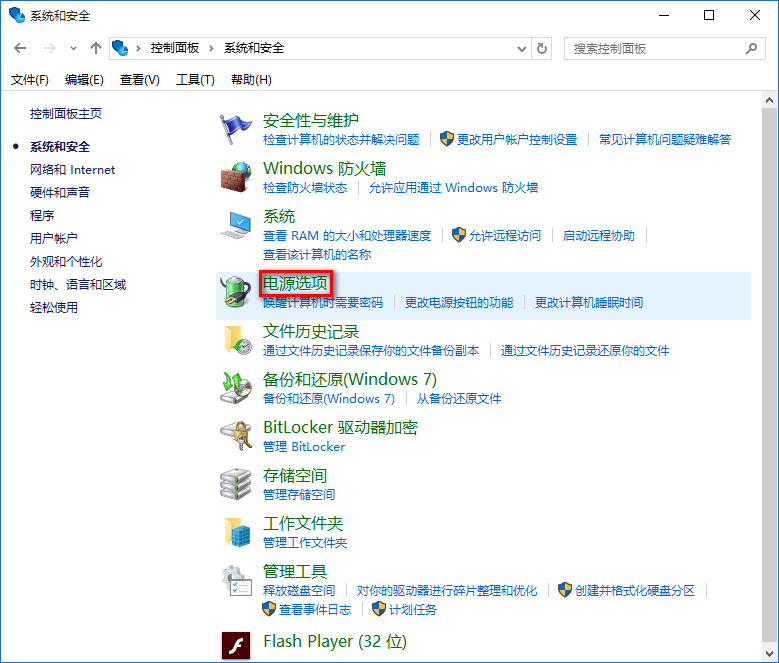
选择唤醒时需要密码选项,如下图所示
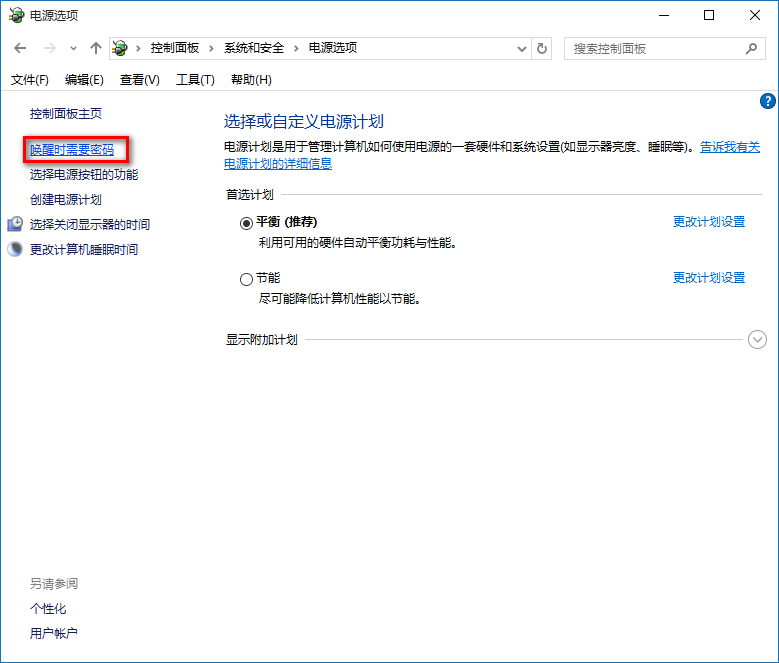
选择更改当前不可用设置,如下图所示
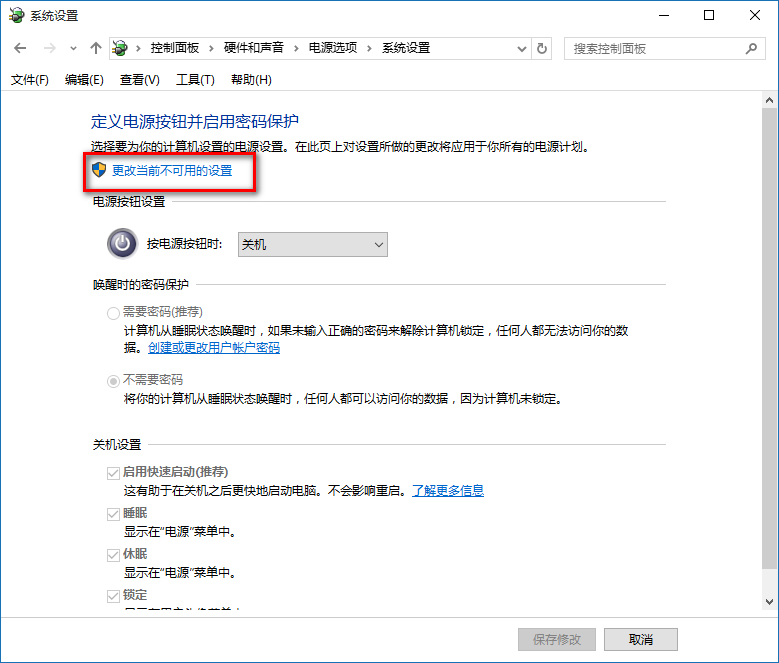
勾选下方的不需要密码,点击保存修改按钮、
根据上文讲解的win10系统设置睡眠唤醒不需要输入密码的具体操作方法,你们是不是都明白了呢?
相关文章:
排行榜
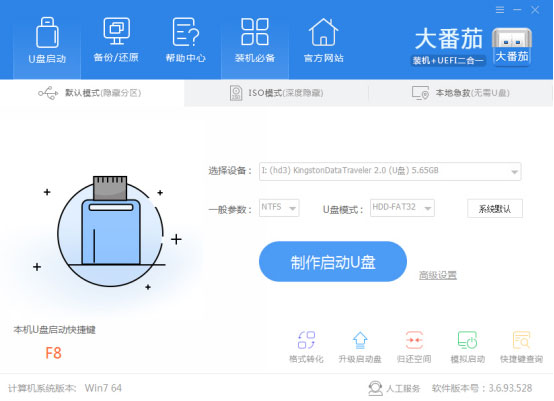
 网公网安备
网公网安备